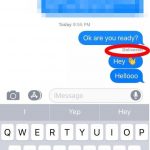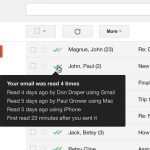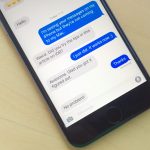En tu iPhone, puedes enviar algo más que textos, puedes enviar fotos a tus amigos y familiares. Por lo general, cuando envías una foto, debería enviarse a tu destinatario en sólo unos segundos sin ningún tipo de problema.
Pero a veces, los mensajes no se envían y puedes recibir un mensaje diciendo que el mensaje de la foto no fue entregado. O, la foto se queda atascada a mitad de camino del envío. Hay algunas cosas que debes comprobar si tienes este problema.
Mensaje de imagen no enviado como texto o iMessage
Cada vez que le envías un mensaje a alguien, lo haces como un mensaje de texto normal o como un iMessage. Cuando envías un mensaje de texto normal, aparece en verde y cuando envías un iMessage, aparece en azul.
Aunque el destinatario recibe el mensaje, de cualquier manera, se están utilizando diferentes tecnologías dependiendo del tipo de mensaje que se envíe. Cuando envías un mensaje normal de texto o imagen verde, el mensaje se enviará utilizando el plan de mensajería de texto que hayas establecido con tus portadores. Cuando envías iMessage»s, se envían usando datos o WIFI.
Así que, si tus mensajes de foto no se envían, estás usando un mensaje de texto que es verde o estás usando iMessage que es azul.
Comprueba si los mensajes de imagen no se envían a todo el mundo
Tendrás que comprobar si tus mensajes de foto no se envían a nadie o sólo a personas específicas. Si utilizas mensajes de texto normales y los mensajes de imagen no se envían a todo el mundo o sólo a una persona concreta, es probable que el problema se deba a ellos. Pero si los mensajes de imagen no se envían a todo el mundo, es probable que el problema se deba a ti.
1. Comprueba si está en tu Plan
Cuando recibas tu plan de mensajes de texto, puedes optar por los mensajes de imagen o elegir sólo los de texto. Optar por un plan de mensajes de imagen es más caro, por lo que puedes intentar recordar cuando aceptaste el plan si elegiste no recibir más mensajes de imagen.
Si notas que no puedes enviar mensajes de imagen a través de un mensaje de texto normal a nadie, entonces mayormente has optado por no usar el servicio de mensajes de imagen. Si tus mensajes de imagen no llegan a una persona específica, lo más probable es que se deba a que no optó por un servicio de mensajería de imágenes.
O, simplemente podría ser porque no has activado la mensajería MMS en tu iPhone. Esto significa que el mensaje de texto normal pasará, pero los mensajes de imagen no pasarán.
Para activar la mensajería MMS:
1. Ir a Ajustes .
2. Haga clic en Mensajes .

3. Haga clic en Mensajería MMS . Desde aquí, puedes intentar enviar el mensaje con imagen de nuevo.
2. Asegúrate de tener una conexión a Internet
Si estás usando iMessage y tus mensajes de foto no se envían, es probable que sea porque no tienes una buena conexión a Internet. Si estás usando WIFI y puedes ver el icono de WIFI en la barra de estado, esto no significa que estés conectado a Internet.
Si el router o el módem no están conectados a Internet, el iPhone puede seguir conectado a él, pero no estará conectado a Internet. Para solucionarlo, deberás reiniciar el enrutador o el módem para que se conecte a Internet.
3. Asegúrate de que la otra persona tiene el iMessage encendido
Si el destinatario al que intentas enviar el mensaje de foto no ha activado iMessage, no podrá recibir el mensaje de foto. Debes decirle a la persona que active iMessage para que pueda recibir cualquier mensaje que estés intentando enviarle.
4. Restablecer la configuración de la red
La configuración de la red incluye ajustes como WIFI, Bluetooth y ajustes del operador. Cuando restableces estos ajustes, se vuelven a llevar a los valores predeterminados de fábrica y se eliminan del iPhone. Después de volver a configurar estos ajustes, deberías poder enviar mensajes con imagen.
Para restablecer la configuración de la red:
1. Haz clic en Configuración .
2. Haga clic en General .
3. Ir a Reiniciar .
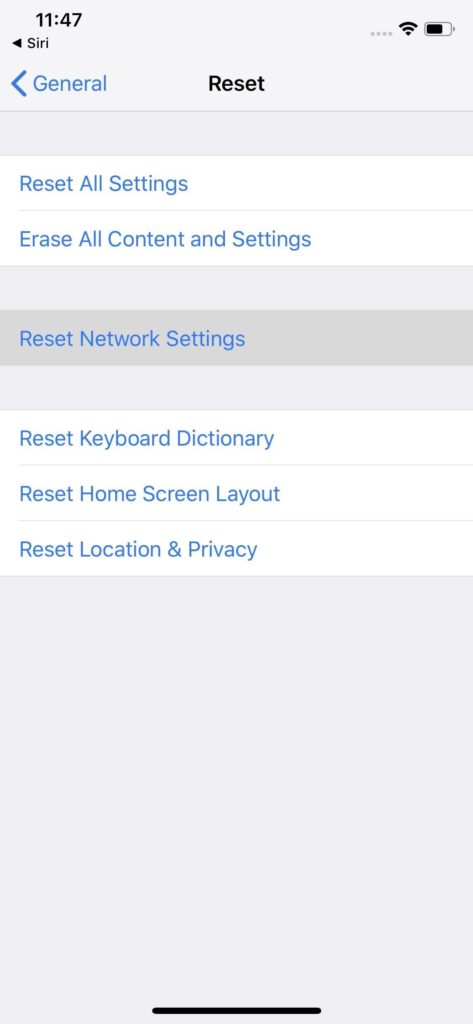
4. 4. Haz clic en Restablecer la configuración de la red .